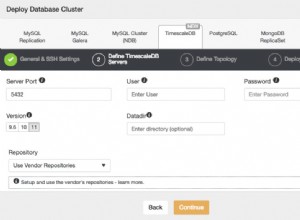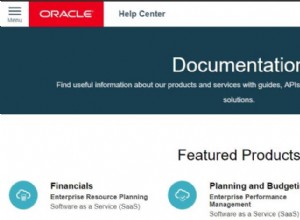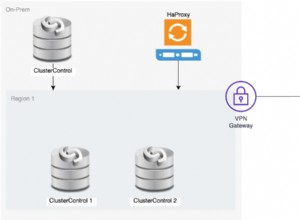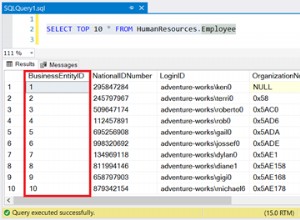¿Qué es el conjunto de solicitudes en Concurrent Manager?
El conjunto de solicitudes le permite al usuario enviar el mismo conjunto de solicitudes regularmente usando una sola transacción. El usuario puede utilizar la ventana Conjunto de solicitudes para crear y editar conjuntos de solicitudes.
Los conjuntos de solicitudes se dividen en una o más "etapas" que están vinculadas para determinar la secuencia en la que se ejecutan sus solicitudes.
Cada etapa consta de una o más solicitudes que desea ejecutar en paralelo (al mismo tiempo en cualquier orden).
Para ejecutar solicitudes en secuencia, asigne solicitudes a diferentes etapas y luego vincule las etapas en el orden en que desea que se ejecuten las solicitudes
El administrador concurrente permite que solo se ejecute una etapa en un conjunto de solicitudes a la vez. Cuando se completa una etapa, se envía la siguiente etapa. Una etapa no se considera completa hasta que todas las solicitudes de la etapa estén completas. Una ventaja de usar etapas es la capacidad de ejecutar varias solicitudes en paralelo y luego pasar secuencialmente a la siguiente etapa
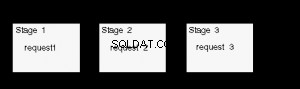
Al igual que los conjuntos de solicitudes y las solicitudes simultáneas, las etapas pueden completarse con diferentes estados. Cada etapa puede completarse con un estado de Éxito, Advertencia o Error. Puede usar estos estados de finalización para estructurar su conjunto de solicitudes, definiendo qué etapa seguirá a la etapa actual en función de su estado de finalización
Es una herramienta valiosa para los usuarios de Concurrent Manager
Cómo definir el conjunto de solicitudes
Esto consiste en seguir
Crear conjunto de solicitudes
Definición de etapas y programas en el mismo
Vinculación de las etapas
Creando un conjunto de solicitudes
- Abrir la ventana Conjunto de solicitudes.
- Ingrese un nombre para su conjunto de solicitudes.
- Ingrese un nombre corto para su conjunto de solicitudes.
- Ingrese la aplicación con la que desea asociar su conjunto de solicitudes.
- Ingrese una descripción de su conjunto de solicitudes
- Ingrese los campos Fechas activas desde y hasta para definir un período efectivo en el que usted y otros puedan ejecutar el conjunto de solicitudes. Si la fecha actual está fuera del intervalo que defina, el conjunto de solicitudes no estará disponible en la ventana Enviar solicitudes.
- Marque la casilla de verificación Imprimir juntos para enviar todas sus solicitudes a la impresora juntas cuando se completen, o desmarque la casilla de verificación para enviar cada solicitud de una en una a la impresora a medida que se completa.
Definición de etapas
- El valor de la Secuencia de visualización está predeterminado en secuencia a medida que ingresa a sus etapas. Puede cambiar el orden de visualización de las etapas modificando este campo.
- Ingrese un nombre para la etapa.
- Ingrese una descripción de su etapa
- Ingrese un código corto para el escenario.
- En el campo Función de la región Función, use la Lista de valores para seleccionar una función. El valor predeterminado para este campo es la función Evaluación de etapa estándar. Esta función basa su estado de finalización en el estado de finalización normal de las solicitudes que contiene.
- Utilice la casilla de verificación "El valor de retorno de esta etapa afecta el resultado del conjunto" si desea asegurarse de que el estado de finalización del conjunto de solicitudes sea igual al estado de finalización de esta etapa.
- Seleccione el informe o programa que desea incluir en su conjunto de solicitudes. Aparece una descripción de la solicitud que elija y su aplicación asociada en los campos Descripción y Aplicación.
- La región Opciones de impresión refleja las opciones para la solicitud actual. Especifique el número de copias de salida para imprimir, el estilo para imprimir, la impresora para imprimir y si desea guardar la salida en un archivo del sistema operativo.
- Utilice la casilla de verificación Permitir que la función Stage use los resultados de este programa para indicar qué programas o informes deben incluirse.
- Cuando haya terminado con las Opciones de impresión, elija Parámetros para mostrar la ventana Solicitar parámetros.
- El campo Secuencia muestra el orden en que aparece cada parámetro de solicitud cuando ejecuta la solicitud en la ventana Enviar solicitudes (los números más bajos aparecen antes que los más altos). Solo el administrador de su sistema puede cambiar el orden de un parámetro.
- El campo Solicitud es un campo de solo visualización que muestra la solicitud del parámetro de solicitud.
- Marque la casilla de verificación Mostrar para especificar que puede ver un parámetro de solicitud en el momento del envío, o desmarque la casilla de verificación para especificar que un parámetro no debe mostrarse en el momento del envío.
- Marque la casilla de verificación Modificar para especificar que puede insertar o cambiar el valor de un parámetro de solicitud en el momento del envío, o desmarque la casilla de verificación para especificar que un parámetro no se puede cambiar en el momento del envío.
- Utilice el campo Parámetro compartido para establecer un valor predeterminado para un parámetro que aparece en más de un informe o programa de un conjunto de solicitudes. Una vez que ingresa la misma etiqueta de parámetro en el campo Parámetro compartido para cada ocurrencia del mismo parámetro, el valor que asigna a la primera ocurrencia del parámetro se convierte en el valor predeterminado para todas las ocurrencias posteriores del parámetro. La etiqueta de parámetro compartido simplemente le permite establecer un valor predeterminado inicial para todas las apariciones del mismo parámetro para que pueda evitar escribir el mismo valor nuevamente para cada aparición del parámetro.
- Opcionalmente, introduzca un Tipo y valor predeterminados para el parámetro.
- Guarde su trabajo.
- Volver a la ventana Solicitudes de etapas
- Para comenzar una nueva etapa, regrese a la ventana Etapa y seleccione Nuevo registro en el menú.
Etapas de enlace
- Ingrese a la etapa de inicio. La etapa que ingrese aquí es la primera etapa enviada para el conjunto de solicitudes.
- Ingrese las etapas que desea ejecutar después de la primera etapa en las columnas Éxito, Advertencia y Error. Para asegurarse de que una etapa en particular siga a la anterior, independientemente del estado de finalización, ingrese la etapa deseada en las tres columnas.
- Para detener el conjunto de solicitudes si una etapa termina en Error, deje la columna Error en blanco. Cada vez que no indique específicamente qué etapa debe seguir para un estado de finalización, el conjunto de solicitudes saldrá en ese estado de finalización.
El diagrama de flujo se muestra a continuación
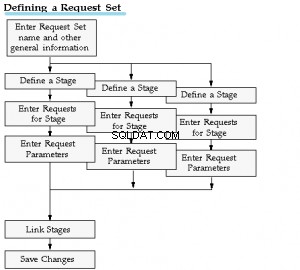
Tablas utilizadas en el conjunto de solicitudes
| Descripción | Mesas |
| SOLICITUD DE JUEGOS | FND_REQUEST_SETS |
| FND_REQUEST_SETS_TL | |
| SOLICITUD SET – ETAPAS: | FND_REQUEST_SET_STAGES |
| FND_REQUEST_SET_STAGES_TL | |
| CONJUNTO DE SOLICITUD – ETAPAS-SOLICITUDES DE ETAPAS: | FND_REQUEST_SET_PROGRAMS |
| CONJUNTO DE SOLICITUD:ETAPAS-SOLICITUD DE ETAPA-PARÁMETROS DE SOLICITUD: | FND_DESCR_FLEX_COL_USAGE_TL |
| FND_DESCR_FLEX_COLUMN_USAGES |
Consultas útiles en el procesamiento de la etapa de solicitud
Para encontrar la actividad general del conjunto de solicitudes y su tiempo de finalización de varias solicitudes
_______________________________________________________________________________
set linesize 300
col "Program Name" format a50
col Elapsed format 9999.99
col "Process ID" format a10
col REQUEST_DATE format a15
col ACTUAL_START_DATE format a15
col REQUEST format 999999999
col PARENT format 999999999
col argument_text format a50
SELECT /*+ ORDERED USE_NL(x fcr fcp fcptl)*/
fcr.request_id "REQUEST", fcr.parent_request_id "PARENT",
fcr.oracle_process_id "Process ID",
fcptl.user_concurrent_program_name "Program Name",
fcr.argument_text,
DECODE(fcr.phase_code
,'X', 'Terminated'
,'E', 'Error'
,'C','Completed'
,'P','Pending'
,'R','Running'
,phase_code) "Phase",
DECODE(fcr.status_code
,'X','Terminated'
,'C','Normal'
,'D','Cancelled'
,'E','Error'
,'G','Warning'
,'Q','Scheduled'
,'R','Normal'
,'W','Paused'
,'Not Sure') "Status",
--fcr.phase_code,
--fcr.status_code,
fcr.request_date,
fcr.actual_start_date,
fcr.actual_completion_date,
(fcr.actual_completion_date - fcr.actual_start_date)*1440 "Elapsed"
FROM (SELECT /*+ index (fcr1 FND_CONCURRENT_REQUESTS_N3) */
fcr1.request_id
FROM fnd_concurrent_requests fcr1
WHERE 1=1
START WITH fcr1.request_id = &request_id
--CONNECT BY PRIOR fcr1.parent_request_id = fcr1.request_id) x,
CONNECT BY PRIOR fcr1.request_id = fcr1.parent_request_id) x,
fnd_concurrent_requests fcr,
fnd_concurrent_programs fcp,
fnd_concurrent_programs_tl fcptl
WHERE fcr.request_id = x.request_id
AND fcr.concurrent_program_id = fcp.concurrent_program_id
AND fcr.program_application_id = fcp.application_id
AND fcp.application_id = fcptl.application_id
AND fcp.concurrent_program_id = fcptl.concurrent_program_id
AND fcptl.LANGUAGE = 'US'
ORDER BY 1
También lee
Consultas de administrador concurrente:este artículo contiene las 30 consultas de administrador concurrente más importantes para la solución de problemas, resolución, tiempo de ejecución y detalles del administrador concurrente
ORA-01427:Consulte esto para ver la solución en ORA-01427:error de una fila, cómo resolverlo cuando ocurre con el administrador concurrente
Preguntas de la entrevista del administrador concurrente ::Consulte las 24 preguntas de la entrevista del administrador concurrente para ayudarlo en la entrevista de EBS. Esto consiste en todo tipo de preguntas sobre el administrador estándar, el administrador de servicios
Procesamiento concurrente paralelo:¿Qué es PCP, cómo configurarlo, cómo definir el monitor interno?
Administrador concurrente de Oracle:Cómo un E-Business Suite Concurrent Manager Process Works,Oracle Concurrent Manager,Qué es el monitor interno,Qué es el administrador de servicios y solución de problemas